J’ai enfin trouvé ce que je cherchais depuis un bon moment, deux applications pour iPhone/iPad permettant de transférer des fichiers textes, PDF, photos,… en WiFi ou en USB. De surcroît, ces deux applications sont gratuites.
Il s’agit de deux applications développées par un (ou des Chinois), ujweng, USB Sharp et iGet Sharp. ujweng propose quatre applications dont deux sont payantes ; il existe une version commerciale de USB Sharp et une application iPic Sharp pour le traitement des photos.
USB Sharp est plutôt dédiée au transfert des photos, mais permet de transférer plusieurs types de fichiers, iGet Sharp est davantage destinée au téléchargement et inclus un navigateur.
Je présente ici USB Sharp, iGet Sharp fonctionnant selon le même principe. Les deux applications permettent le transfert de fichiers, mais seul USB Sharp permet ensuite de les enregistrer dans l’application Photos du iPhone/iPad.
USB Sharp contourne ainsi la limitation concernant le transfert de photos depuis l’ordinateur vers l’application Photos de l’iPhone/iPad. Je n’ai testé ces deux applications qu’avec l’iPad et un Mac, avec un iPhone et un PC, le transfert doit être similaire.
Transfert depuis l’ordinateur via USB avec iTunes
Pour transférer des photos en USB, on peut utiliser iTunes.
Pour ce faire,
- connecter son iPhone/iPad en USB à l’ordinateur,
- allez dans l’onglet Apps, et faire défiler la page jusqu’à la partie Partage de fichiers,
- sélectionner USB Sharp, puis cliquer sur le bouton Ajouter,
- sélectionner les fichiers à transférer, puis lancer une synchronisation.
<="">
[Diaporama]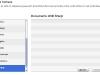


<="">
Transfert depuis l’ordinateur via USB avec PhoneView
Je préfère pour ma part utiliser PhoneView, car le transfert est immédiat ; avec iTunes, dans le cas d’une synchronisation, il faut attendre que le processus soit terminé.
Remarque : PhoneView permet de transférer des photos de l’iPhone/iPad vers l’ordinateur, mais pas depuis l’ordinateur vers l’iPhone/iPad.
<="">
[Diaporama]
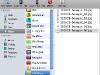
<="">
Transfert en WiFi depuis l’ordinateur vers l’iPad/iPhone
Pour effectuer un transfert en WiFi, il faut bien sûr que les appareils soient sur le même réseau.
- Sur l’iPad, lancer USB Sharp puis choisir l’onglet WiFi ; laisser la fenêtre active durant le transfert ;
- sur l’ordinateur, lancer un navigateur et saisir l’adresse indiquée sur l’iPad : http://xxx.xxx.xx.xxx:41491 ;
- cliquer sur le bouton Parcourir et choisir les fichiers à télécharger : on ne peut télécharger les fichiers qu’un à un ; cliquer ensuite sur le bouton Upload ;
- dans l’onglet File Explorer sur l’iPad comme dans la fenêtre du navigateur sur l’ordinateur apparaissent les fichiers transférés.
<="">
[Diaporama]
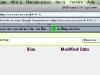
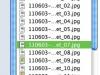
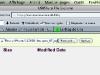
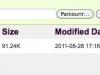

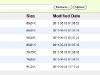
<="">
Affichage des fichiers sur l’iPad
Depuis l’onglet File Explorer, un tap sur le fichier ouvre celui-ci dans l’application QuickLook. Pour faire défiler les photos, effectuer un tap sur l’écran, puis sur les flèches.
Un tap sur la flèche bleue permet d’ouvrir les photos avec une application compatible, QuickOffice, FileApp Pro, ReaddleDocs par exemple.
<="">
[Diaporama]



<="">
Pour transférer les photos dans l’application Photos,
- effectuer un tap sur le bouton Edit en haut à droite de l’écran,
- sélectionner une ou plusieurs photos (l’icône en bas à droite de l’écran permet de les sélectionner toutes),
- effectuer un tap sur l’icône en bas à gauche (la flèche) et choisir Import To Photo Library ;
- un tap sur la quatrième icône permet de vérifier que les photos se trouvent bien dans la galerie photos.
<="">
[Diaporama]

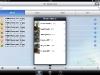
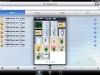
<="">
Transfert des photos depuis l’iPad vers l’ordinateur
Sur l’iPad,
- dans USB Sharp effectuer un tap sur la quatrième icône au bas de l’écran pour accéder à la galerie photos ;
- effectuer un tap sur la photo à importer depuis la galerie photos, la photo est alors copiée dans USB Sharpchoisir ;
Sur l’ordinateur,
- via iTunes, dans l’onglet Apps, dans la partie Partage de fichiers, sélectionner USB Sharp puis les photos à transférer et cliquer sur le bouton Enregistrer sous ;
- via PhoneView, cliquer sur Fichier > Refresh pour afficher les photos, puis par glisser-déplacer, transférer les photos dans le répertoire de son choix.
<="">
[Diaporama]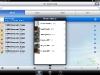
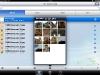
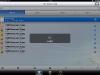
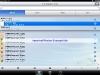
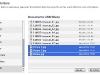
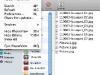
<="">
Attention à l’espace disque sur l’iPad/iPhone, les photos sont copiées entre les applications, elles occupent donc deux fois plus de place !
Je n’ai décrit ici que le transfert de fichiers images, on peut également transférer des fichiers avec les extensions .doc, .txt, .pdf, etc. et les lire avec les applications appropriées sur l’iPhone/iPad ou sur l’ordinateur.
<="">
Ecrit par Lise - Site
